PPT如何更改图片形状 PPT更改图片形状的方法
系统之家 发布时间:2022-08-22 08:44:24 作者:永煌  我要评论
我要评论
在ppt软件中,用户可以通过裁剪和设置形状格式这两种方式,可以将图片形状改成自己想要的形状。以下是详细的操作步骤
我们经常会使用PPT去制作一些演示文稿,并且除了精彩的内容外,更好的表现力也是一份优秀PPT文档所需要的,因此就有很多小伙伴想要去更改文稿中的图片形状却不知道要如何去操作,那么下面就一起来看看PPT更改图片形状的操作方法吧。
PPT更改图片形状的方法
方法一、图片填充形状
1、在菜单栏中点击【插入】——【形状】,选择你需要的形状,然后在幻灯片中调整形状;

2、然后点击【格式】——【形状填充】——【图片】,开始导入图片,将图片素材插入到形状中即可。

方法二、合并形状
1、新建一个PPT文稿,点击【插入】——【图片】,导入图片,然后点击【插入】——【形状】,选择你喜欢的形状,调整形状与图片大小一致;

2、点击幻灯片中的图片,按住Ctrl键,选中形状,然后点击【格式】——【合并形状】图标,点击【相交】即可。

方法三、裁剪图片形状
1、先在幻灯片中插入一张图片素材。

2、然后在菜单栏中点击【格式】——【裁剪】——【裁剪为形状】,选择一个你需要的形状就可以了。

相关文章
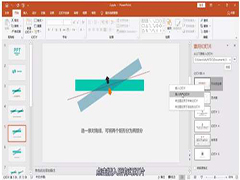 日常工作中,我们在使用PowerPoint对幻灯片演示文件(俗称PPT)进行编辑时,会遇到将多过文件合并到一个文件中的需求,如果使用PowerPoint的幻灯片复制粘贴方式比较费时,本2022-08-08
日常工作中,我们在使用PowerPoint对幻灯片演示文件(俗称PPT)进行编辑时,会遇到将多过文件合并到一个文件中的需求,如果使用PowerPoint的幻灯片复制粘贴方式比较费时,本2022-08-08 要在ppt上添加视频,可以点击插入菜单上的媒体选项,在弹出的窗口上选择要插入的视频即可,一起来了解一下吧2022-08-05
要在ppt上添加视频,可以点击插入菜单上的媒体选项,在弹出的窗口上选择要插入的视频即可,一起来了解一下吧2022-08-05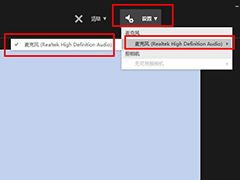 只进行ppt演示的时候,为了方便播放与讲解,我们可以录制视频和声音。那ppt怎么录制视频和声音呢?一起来看看吧2022-07-27
只进行ppt演示的时候,为了方便播放与讲解,我们可以录制视频和声音。那ppt怎么录制视频和声音呢?一起来看看吧2022-07-27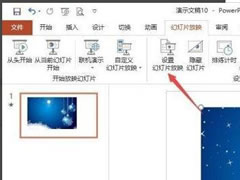 这篇文章主要介绍了怎么使PPT的备注在电脑上看见但不在投影仪上显示?的相关资料,需要的朋友可以参考下本文详细内容介绍2022-07-15
这篇文章主要介绍了怎么使PPT的备注在电脑上看见但不在投影仪上显示?的相关资料,需要的朋友可以参考下本文详细内容介绍2022-07-15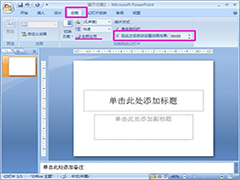 很多朋友都知道播放幻灯片的时候可以用鼠标单击来进行切换,但是如果想要设置自动换片应该怎么做呢,今天来给朋友们讲讲2022-06-22
很多朋友都知道播放幻灯片的时候可以用鼠标单击来进行切换,但是如果想要设置自动换片应该怎么做呢,今天来给朋友们讲讲2022-06-22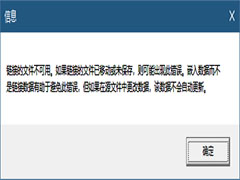
ppt中图表链接文件不可用怎么办? ppt图表链接失效的解决办法
ppt中图表链接文件不可用怎么办?ppt图标中链接了其他的文件数据,但是提示链接文件不可用该怎么办呢?下面我们就来看看ppt图表链接失效的解决办法2022-05-14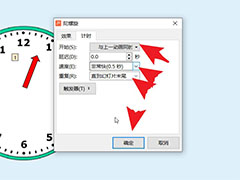
ppt怎么做指针转动的效果? 仪表盘指针左右乱动ppt动画的实现方法
ppt怎么做指针转动的效果?ppt中想要制作一个仪表盘指针左右乱动像是坏掉的样子,该怎么制作呢?下面我们就来看看ppt动画的实现方法2022-05-13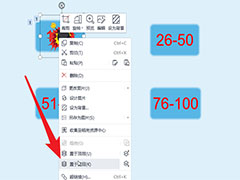 数字炸弹ppt课件怎么做?ppt中想要制作一个数字炸弹的动画,该怎么做这个课件呢?下面我们就来看看ppt做数字炸弹游戏动画的技巧,详细请看下文介绍2022-05-13
数字炸弹ppt课件怎么做?ppt中想要制作一个数字炸弹的动画,该怎么做这个课件呢?下面我们就来看看ppt做数字炸弹游戏动画的技巧,详细请看下文介绍2022-05-13
ppt图片怎么裁剪拉伸成彩条图? ppt图形裁剪并做背景图的技巧
ppt图片怎么裁剪拉伸成彩条图?ppt中的图片想要裁剪一块色彩艳丽的,并拉伸成彩条图,该怎么制作呢?下面我们就来看看ppt图形裁剪并做背景图的技巧2022-05-06 ppt页脚除了可以显示当前日期和时间、幻灯片编号外,还可以设置任何需要的文本。那ppt页脚文字怎么设置2022-05-05
ppt页脚除了可以显示当前日期和时间、幻灯片编号外,还可以设置任何需要的文本。那ppt页脚文字怎么设置2022-05-05



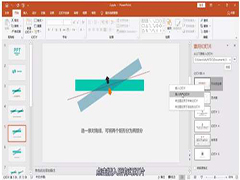

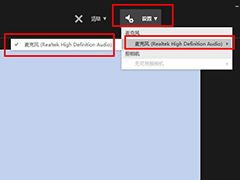
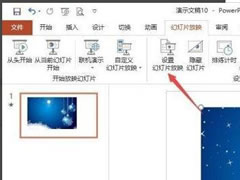
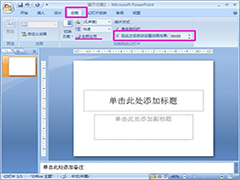
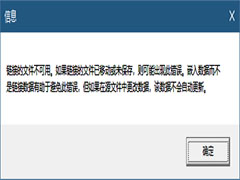
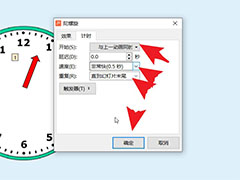
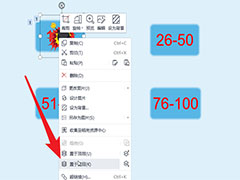


最新评论